怎麼做備用的Windows 10呢?
1. 先把C drive的垃圾檔案清除, 搜尋檔案名稱是*.log, *.tmp, ~*.* 等, 都可以刪除, 選C drive, right mouse click, 顯示properties後, 再按"disk cleanup".
2. 搜尋"create recovery drive", 會出現Control panel->Create a recovery drive, 跟著Wizard做即可. 這Wizard會計算出需要多大的空間, 準備好一個有足夠空間的flash drive, 這就是將來如果還原的寶貝了。
一位同事說, Windows 10不好用, 其實只是還不習慣, 有些東西找不到; 就像當初自Office 2003換到2007時, 也有不少人抱怨, 後來用習慣了, 也沒有什麼不好用。
使用3C用品, 不需要趕流行購買最新的產品, 也不需要像收集古董一樣, 抓住一件產品捨不得放。有人說自Windows 10升級後, 舊版軟體不能用了。在測試後, 如果硬體是i3和其更新的機器, 其功能和速度是足夠的。連結智慧手機, 打印機, 相機, 以及Office 2007/2010, 等都順利使用。只有一台很舊的scanner找不到可使用的driver。
Windows 10 筆記 5記錄了很多有關Privacy的問題。接下來就是跟使用手機一樣, 要找出藏在背後消耗電池, 自己又不使用的Apps, 這樣就讓電池使用久些。
§ 怎麼看藏在背後的Apps呢?
1. 怎麼找開機時的照片? 英文介紹
2. 螢幕的亮度是最耗電的, 不需要太亮時, 減低亮度, 可增長電池使用時間。
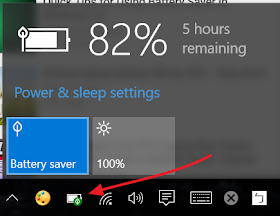
3. 檢視tasks manager (在tool bar上click right mouse button), 選startup tab, 在開機時, 減少不常使用的Apps.

4. 不需要使用wifi或是blue tooth時, 將其關閉。也就是使用Airplane mode.
5. 自設定選Application Manager, 刪除廠商安裝自己又不要用的Apps. 例如, Facebook App就十分耗電, 我大多在只在電腦上使用它, 不需要隨時看, 不過年輕些的朋友們可能比較會沉醉在這些社交群組。有些system apps不能刪除, 則可以選擇disable, 將來如果需要使用時, 隨時可以enable.
§ 怎麼增加laptop performance讓它更快一點?
1. 找到system config

2. 改變processors, reboot.

§ 清理一些不需要的檔案
筆者使用Clean Master, 感覺還不錯, 這App在Mobile device上也可以使用。
§ 登入前的美麗的照片在哪? (spotlight lock screen images)
Folder location:
C:\Users\
有關系列: Windows 10 筆記 5
No comments :
Post a Comment